Installieren des Microsoft Deployment Toolkit – MDT
Laden Sie MDT herunter
Herunterladen MDT auf der Microsoft-Website.
Installieren des Microsoft Deployment Toolkit
Führen Sie die Download-Datei aus (MicrosoftDeploymentToolkit_x64.msi).
Klicken Sie beim Starten des Assistenten auf Weiter 1.
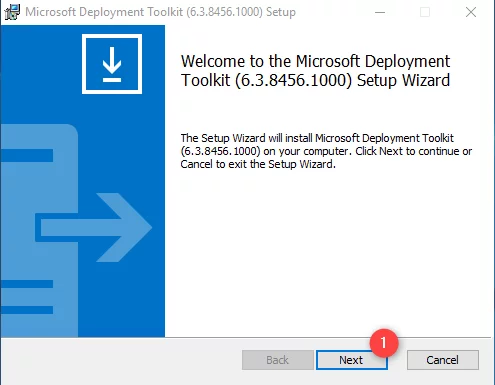
Aktivieren Sie das Kontrollkästchen 1, um die Lizenz zu akzeptieren, und klicken Sie auf Weiter 2.
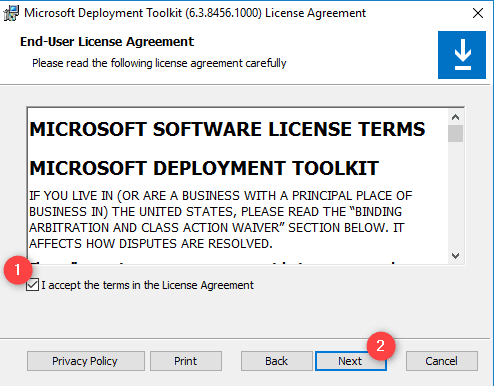
Behalten Sie die Standardkomponenten bei, ändern Sie ggf. den Installationspfad (die Konfiguration des Image-Speicherorts erfolgt anschließend). Klicken Sie auf Weiter 1.
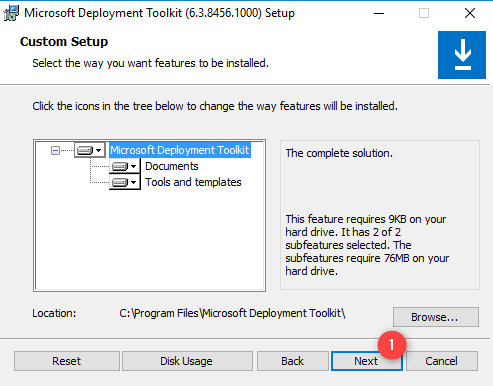
Wählen Sie, ob Sie Informationen an Microsoft melden möchten 1 und klicken Sie auf Weiter 2.
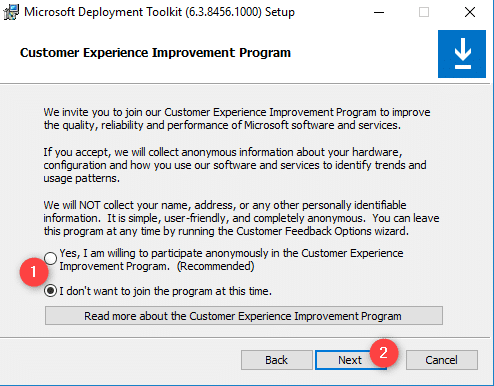
Klicken Sie auf „Installieren 1“.
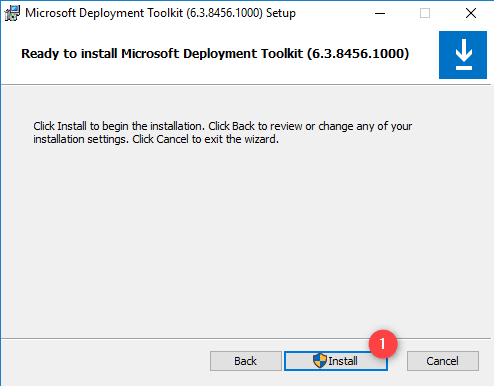
Klicken Sie auf Ja 1, um das Installationsprogramm zu autorisieren.
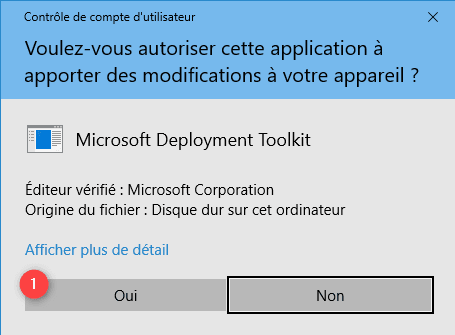
Warten Sie während der Installation…
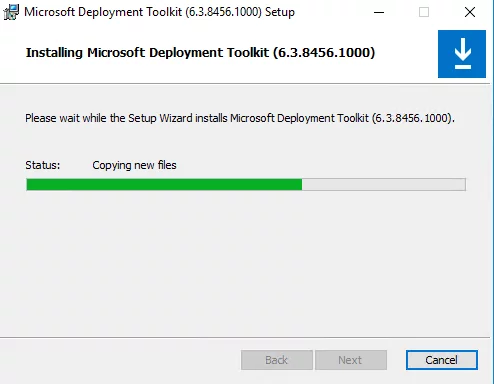
Sobald die MDT-Installation abgeschlossen ist, klicken Sie auf „Fertig stellen“ 1, um den Assistenten zu schließen.

